VPN이란 무엇인가요? VPN 가상 사설망의 장단점

VPN이란 무엇이며, VPN의 장단점은 무엇일까요? WebTech360과 함께 VPN의 정의와 이 모델 및 시스템을 업무에 적용하는 방법에 대해 알아보겠습니다.
Windows 파일, 폴더 또는 드라이브의 왼쪽에 흰색 십자가가 있는 빨간색 원이 보이나요? 그렇다면 OneDrive가 동기화되지 않고 이 문제의 영향을 받는 폴더가 제대로 동기화되지 않는다는 의미입니다.
이 문제가 발생할 수 있는 다른 원인으로는 OneDrive 설정의 잘못 구성, Windows 파일 탐색기의 문제 또는 손상된 아이콘 등이 있습니다. 이런 아이콘을 보는 데 지쳤다면 이 글에서는 이를 제거하는 방법을 알려드립니다.
시작하기 전에…
먼저, 다음과 같은 예비 점검을 수행해 보세요. 문제의 근원을 찾는 데 도움이 될 수 있습니다.
위의 검사로도 원인을 파악하지 못하는 경우 나머지 수정 사항을 적용하세요.
Windows 폴더의 빨간색 "X" 표시를 제거합니다.
1. OneDrive에 로그인하고 동기화를 시작합니다.
작업 표시줄의 오른쪽 끝, 즉 알림 영역 또는 시스템 트레이에서 OneDrive 아이콘을 찾으세요. OneDrive 아이콘에 빨간색 사선이나 기울임꼴 대시가 표시되면 OneDrive에 더 이상 로그인하지 않았으며 파일이 동기화되지 않음을 의미합니다. 동기화를 시작하려면 다시 로그인해야 합니다. 다음 단계를 따르세요.
1. 시스템 트레이로 가서 OneDrive 아이콘을 클릭합니다.
2. 로그인 버튼을 클릭하세요 .
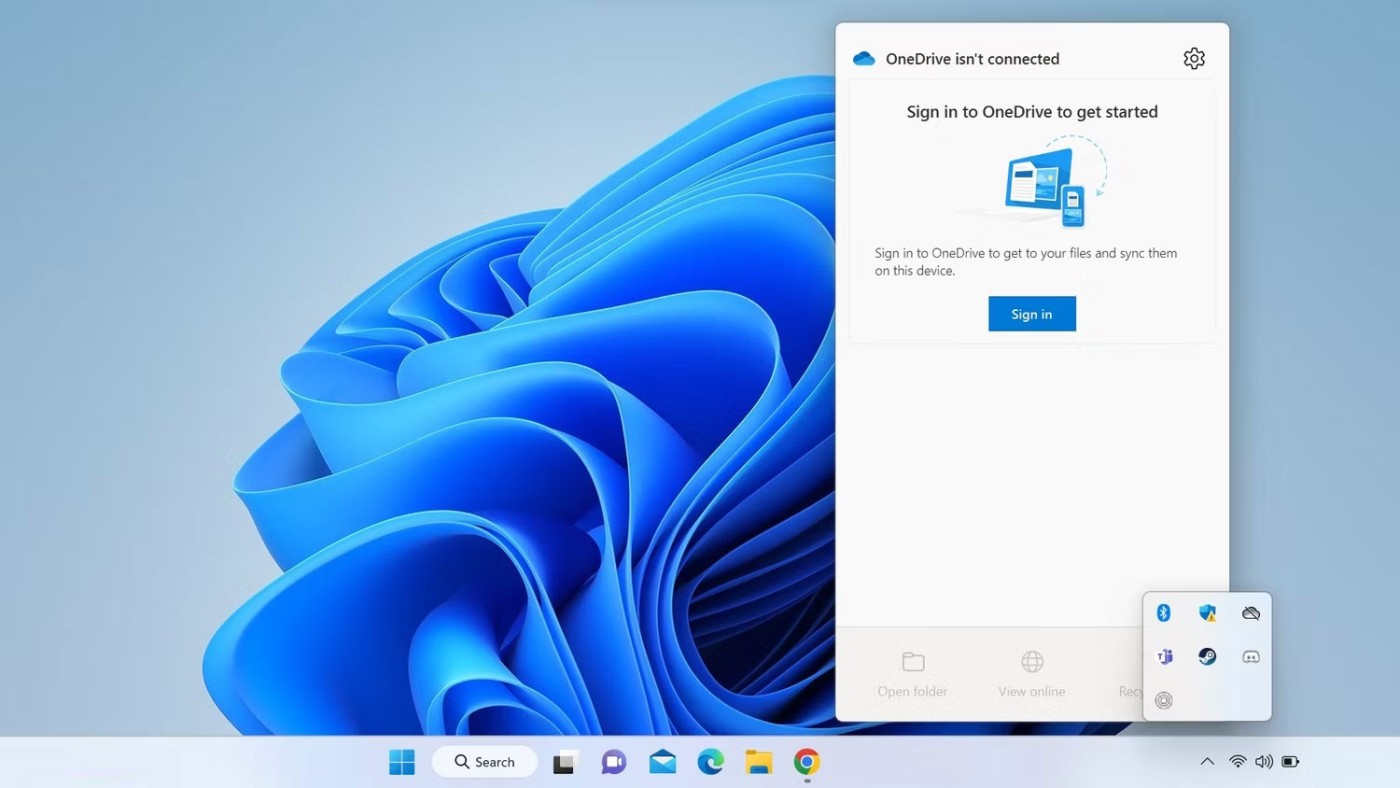
3. Microsoft 계정과 연결된 이메일 주소를 입력하고 로그인을 클릭합니다 . 기기에서 사용하는 Microsoft 계정과 동일한 OneDrive 계정을 사용하여 데이터를 동기화하려는 경우 비밀번호를 입력할 필요가 없습니다.
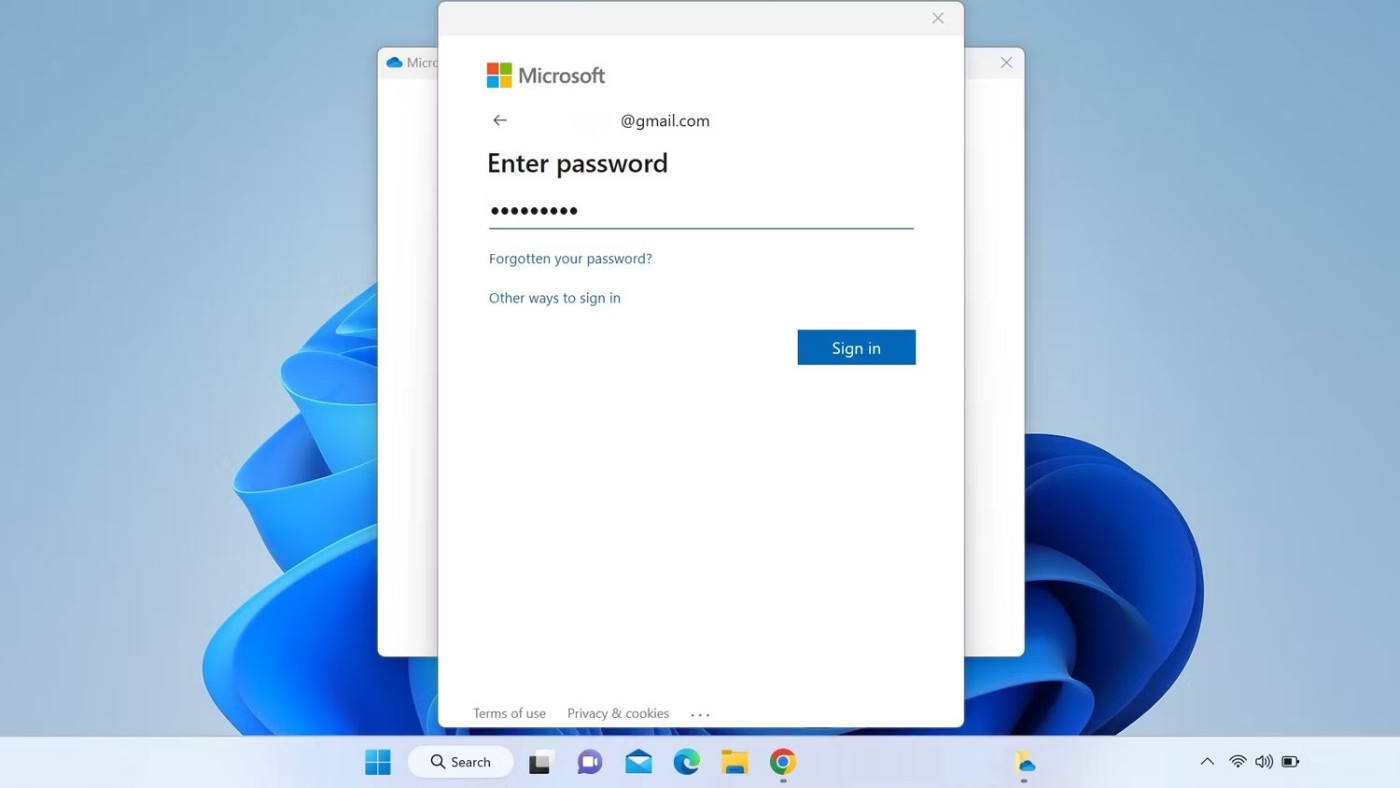
4. OneDrive 폴더 위치를 선택하거나 다음을 클릭하여 기본 위치를 사용합니다.
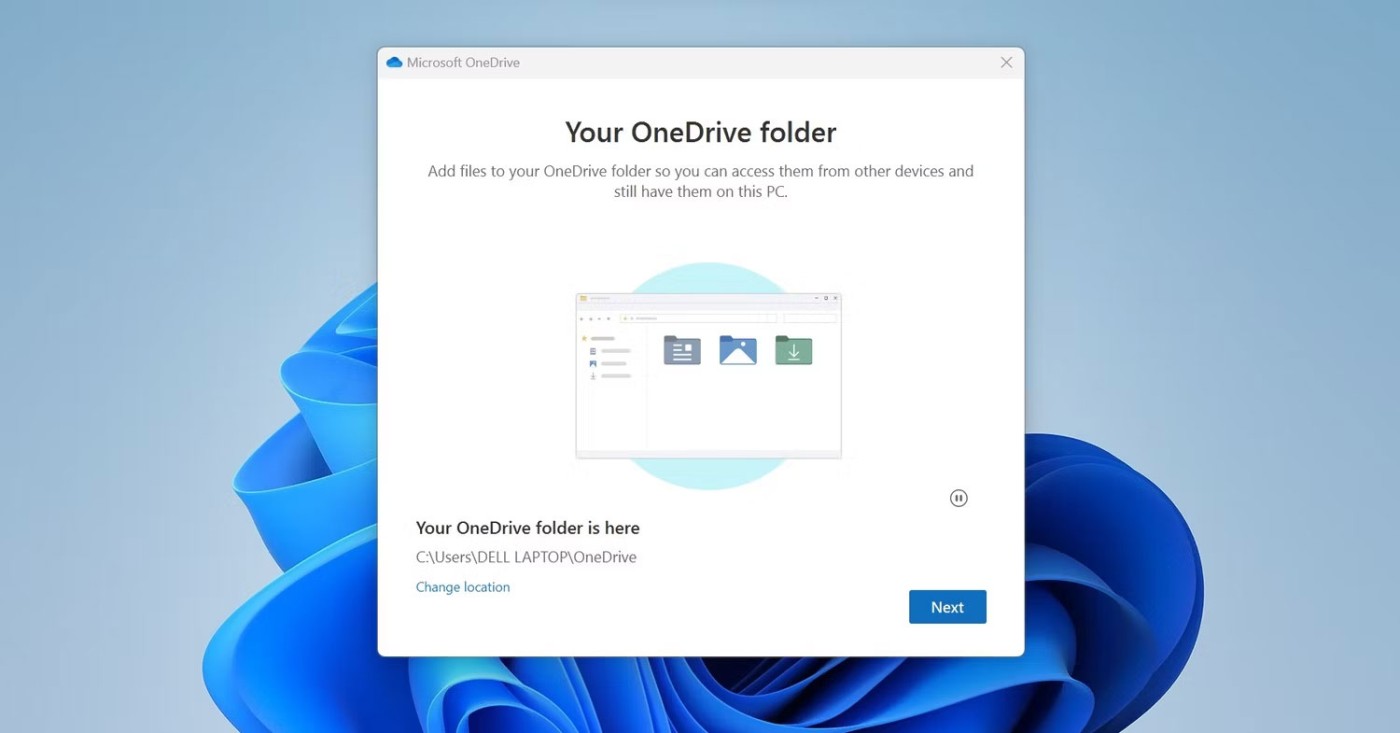
5. 그런 다음 화면의 몇 가지 지침에 따라 OneDrive에 로그인합니다.
로그인 후 기기를 다시 시작하세요. 새로운 동기화를 통해 폴더 아이콘 문제가 해결되기를 바랍니다. 그렇지 않은 경우 다음 방법으로 넘어가세요.
2. OneDrive 계정을 다시 연결하세요
OneDrive에 계정이 로그인되어 있는데도 이 문제가 발생하는 경우 동기화에 문제가 있을 수 있습니다. 따라서 연결된 계정을 연결 해제한 후 다시 연결하세요. 그렇게 하려면 아래 단계를 따르세요.
1. 시스템 트레이에서 OneDrive 아이콘을 클릭합니다.
2. 오른쪽 상단에 있는 기어 아이콘을 클릭하세요.
3. 메뉴에서 설정을 선택하세요.
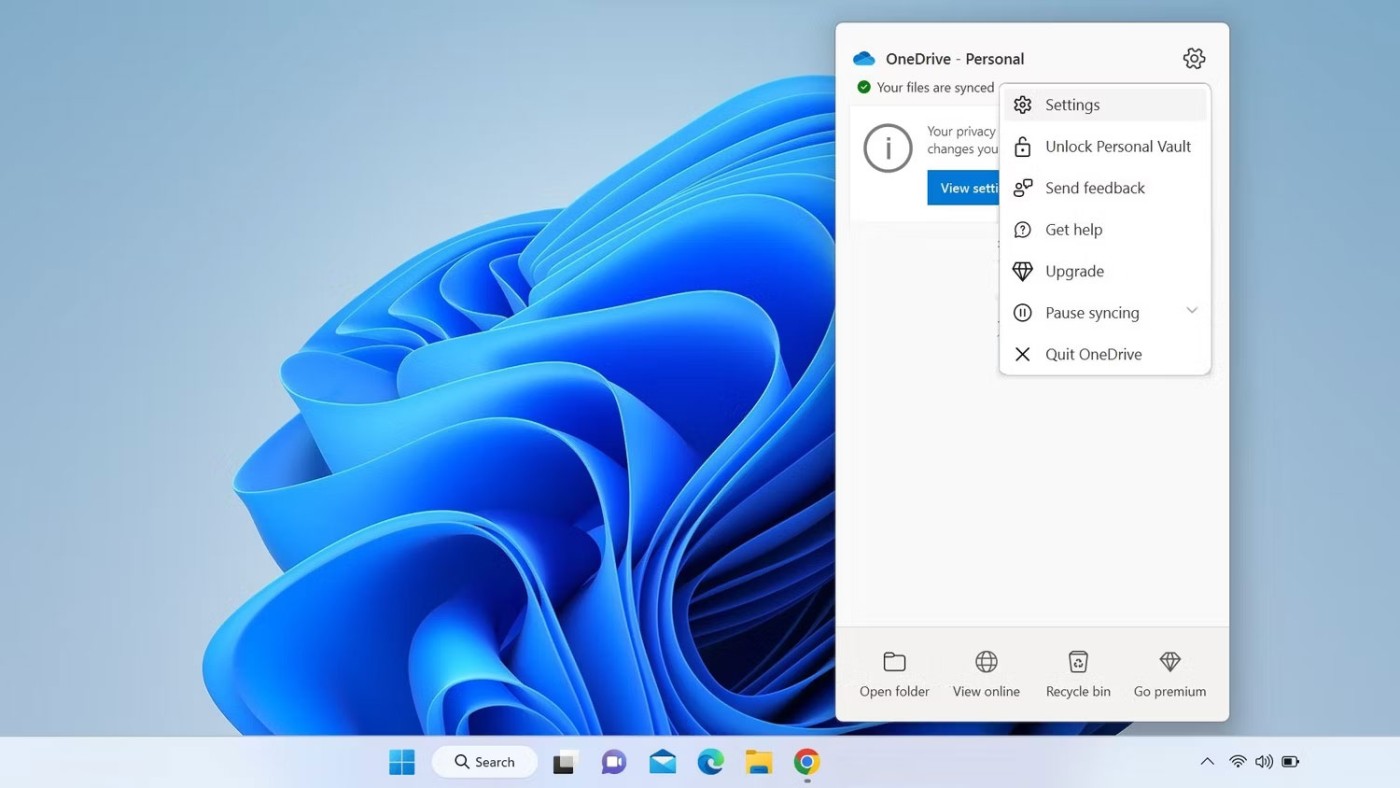
4. OneDrive 설정 창 에서 계정 탭으로 이동합니다 .
5. 그런 다음 이 PC 연결 해제를 클릭합니다 .
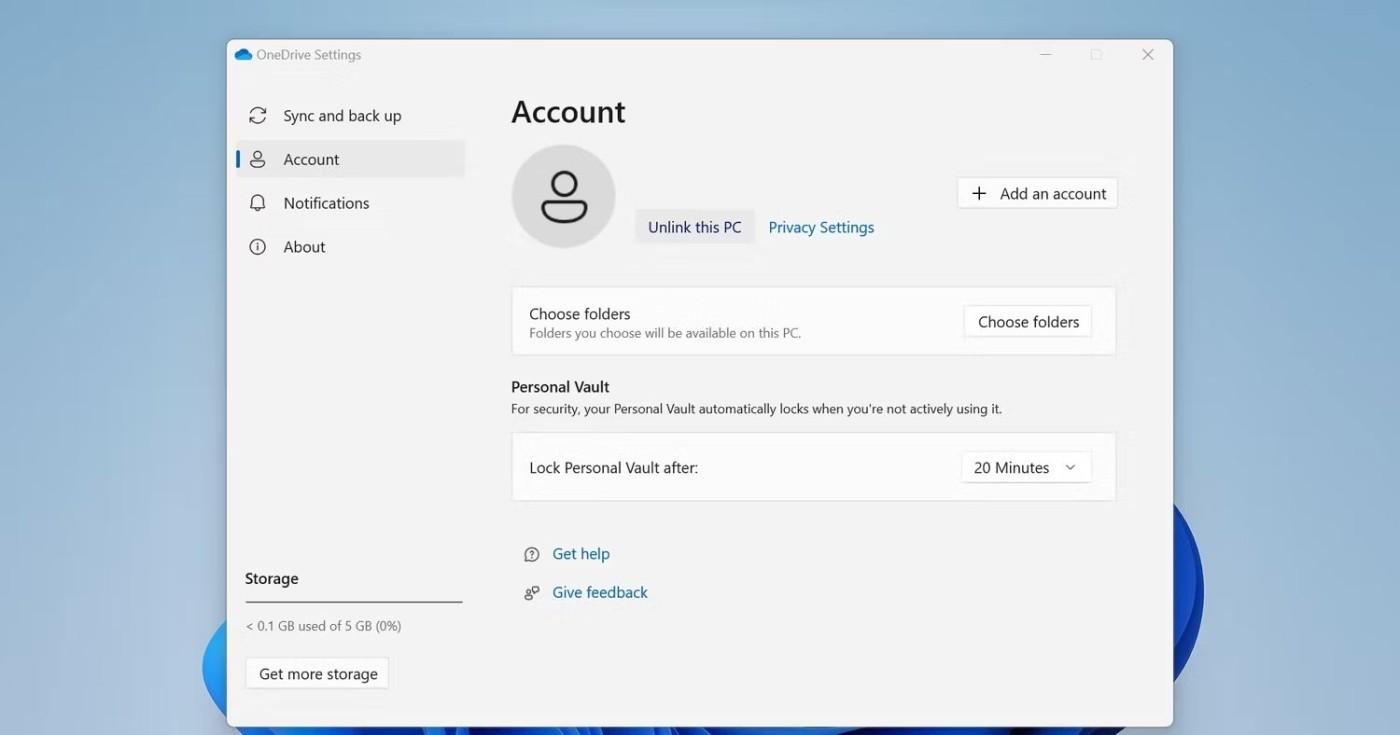
6. 확인 창에서 계정 연결 해제를 클릭합니다 .
7. 계정 연결을 해제한 후 Windows 파일 탐색기를 열거나 흰색 십자가가 있는 빨간색 원이 있는 폴더를 엽니다.
8. 마우스 오른쪽 버튼을 클릭하여 상황에 맞는 메뉴를 표시한 다음 새로 고침을 클릭합니다.
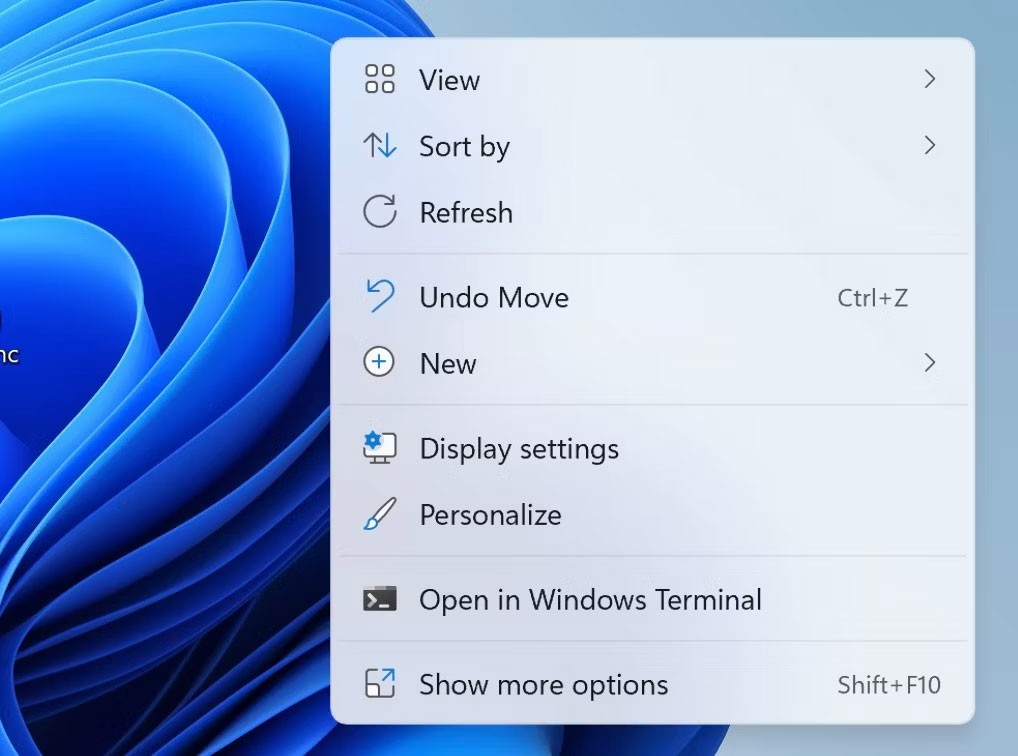
OneDrive 계정 연결을 해제하면 문제가 해결될 것입니다. 그렇다면 첫 번째 수정 사항의 지침에 따라 OneDrive에 다시 로그인하세요.
3. OneDrive 설정 변경
계량 연결이나 배터리 절약 모드를 사용할 때 파일이나 폴더 옆에 취소선이 그어진 빨간색 원이 표시되면 OneDrive가 이러한 상황에서 파일을 동기화하지 않도록 구성했을 수 있습니다. 따라서 이 경우에는 설정을 변경해야 합니다. 다음 단계를 따르세요.
1. 파일 탐색기를 엽니다 .
2. 왼쪽 사이드바에서 OneDrive를 마우스 오른쪽 버튼으로 클릭하고 기타 옵션 표시를 클릭합니다 .
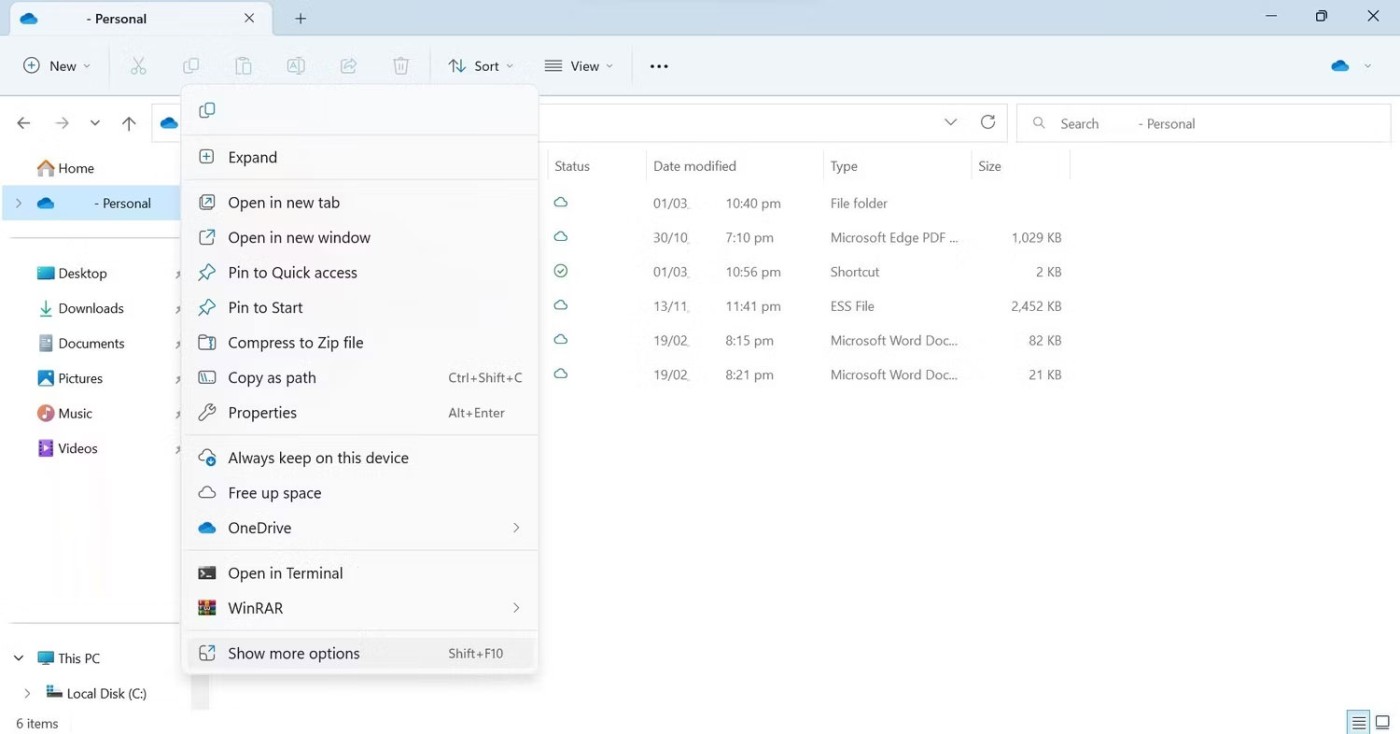
3. 상황에 맞는 메뉴에서 설정을 선택합니다.
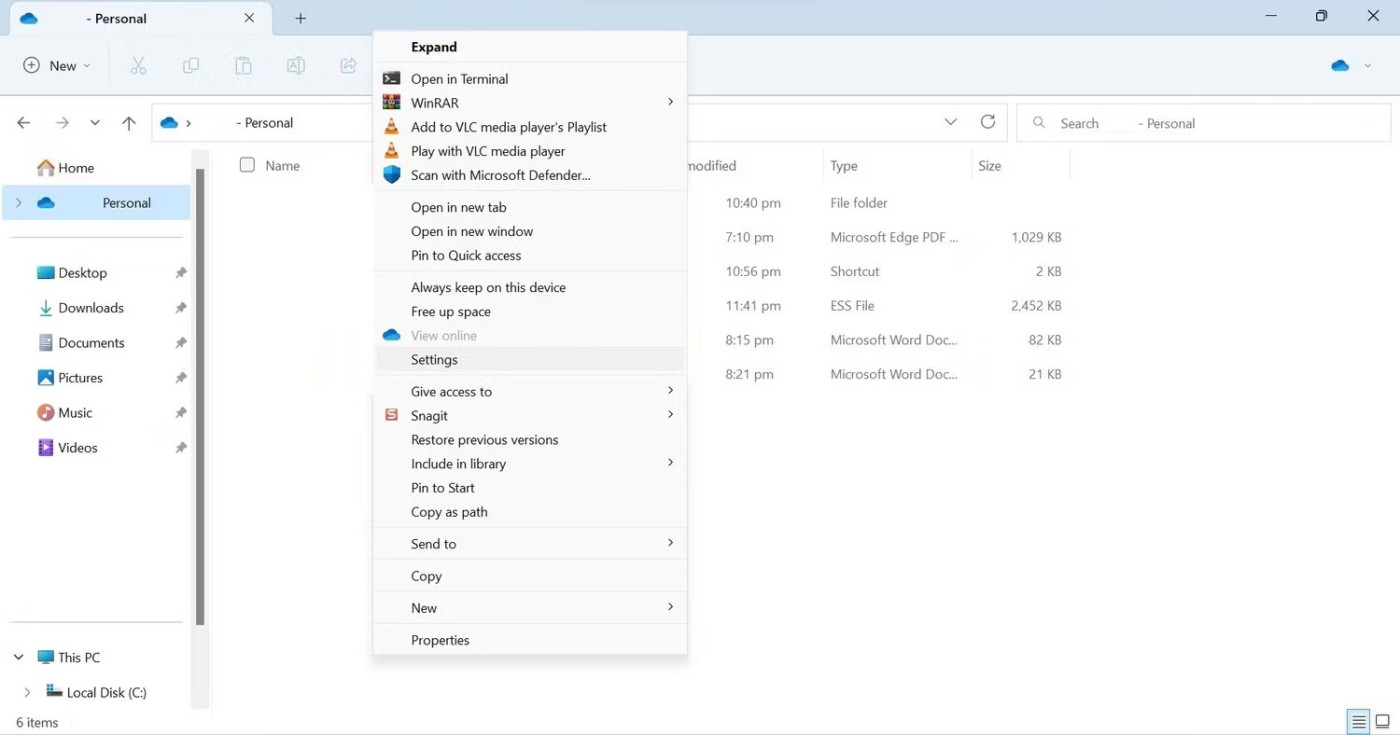
4. OneDrive 설정 창 에서 동기화 및 백업 탭으로 이동합니다 .
5. 환경 설정 에서 이 장치가 배터리 절약 모드일 때 동기화 일시 중지 및 이 장치가 유료 연결일 때 동기화 일시 중지 옆에 있는 버튼을 끕니다 .
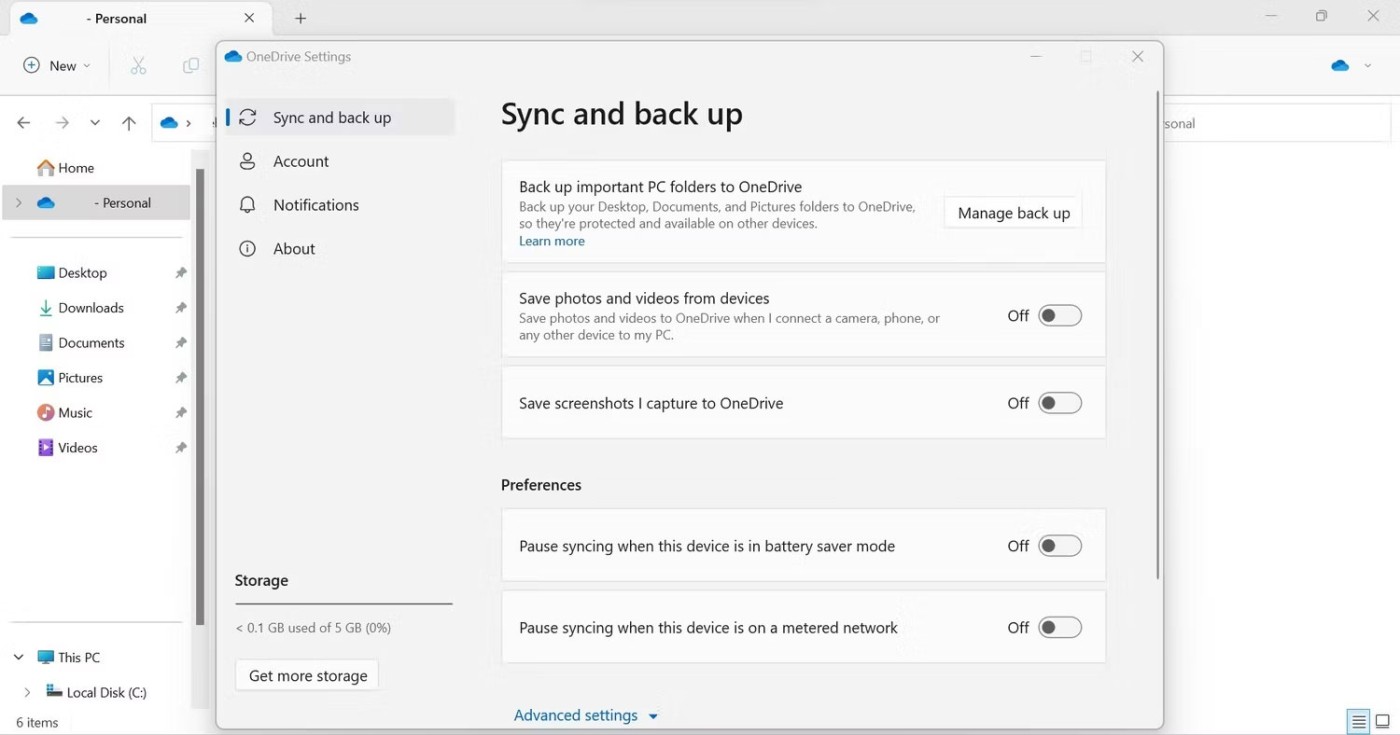
이 두 가지 옵션을 끄면 기기가 계량 연결을 통해 연결되거나 절전 모드로 설정된 경우 OneDrive 동기화가 중지되지 않습니다.
4. OneDrive에 충분한 여유 공간이 있는지 확인하세요.
논의된 문제는 OneDrive에 추가 데이터를 동기화할 충분한 공간이 없는 경우에도 발생할 수 있습니다. 따라서 위의 해결 방법으로도 문제를 해결할 수 없는 경우 OneDrive 계정의 여유 공간을 확인해야 합니다.
이를 확인하려면 OneDrive 로그인 페이지로 이동하세요. 그런 다음 OneDrive에 액세스하려면 로그인 정보를 입력하세요. 로그인 후 오른쪽 상단의 기어 아이콘을 클릭하고 옵션 으로 이동하세요 . 여기서 저장 공간이 얼마나 남았는지 확인할 수 있습니다.
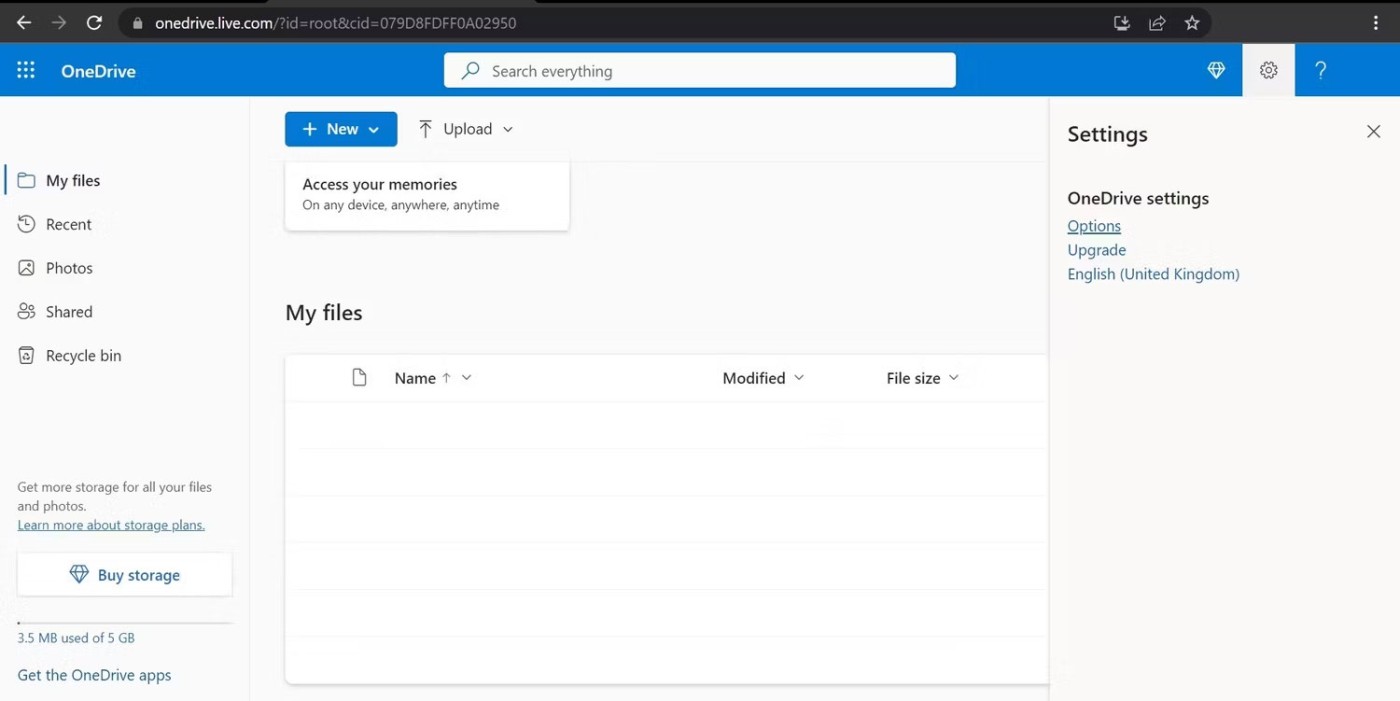
OneDrive 저장소가 가득 찬 경우, 해당 저장소에 저장된 일부 데이터를 삭제하거나 OneDrive에서 일부 폴더의 선택을 해제하여 동기화를 방지해야 합니다. 게다가, 5GB의 무료 저장공간이 제공되는 무료 플랜을 사용 중이어서 데이터를 저장하기에 충분하지 않다면 업그레이드를 고려해야 합니다.
OneDrive에 충분한 여유 저장 공간이 있는 경우, 즉 저장 공간 부족이 문제가 되지 않는 경우 다음 단계로 넘어갈 수 있습니다.
5. Windows 탐색기 프로세스를 다시 시작합니다.
Windows 탐색기 프로세스를 다시 시작하면 Windows PC에서 발생하는 대부분의 시각적 문제가 해결됩니다. 그러니 아직 재시작하지 않았다면 지금 다시 시작하세요. 이 프로세스에 익숙하지 않은 경우 Quantrimang.com의 파일 탐색기를 다시 시작하는 방법 가이드를 확인하세요 .
6. OneDrive를 다시 설치하세요
위의 수정 사항을 적용했는데도 문제가 지속되면 OneDrive를 다시 설치해야 합니다. 다음 단계를 따르세요.
1. Windows 시작 버튼을 마우스 오른쪽 버튼으로 클릭하고 설정을 선택합니다 .
2. 왼쪽의 앱 탭으로 이동합니다.
3. 오른쪽에서 설치된 앱 또는 앱 및 기능 으로 이동합니다.
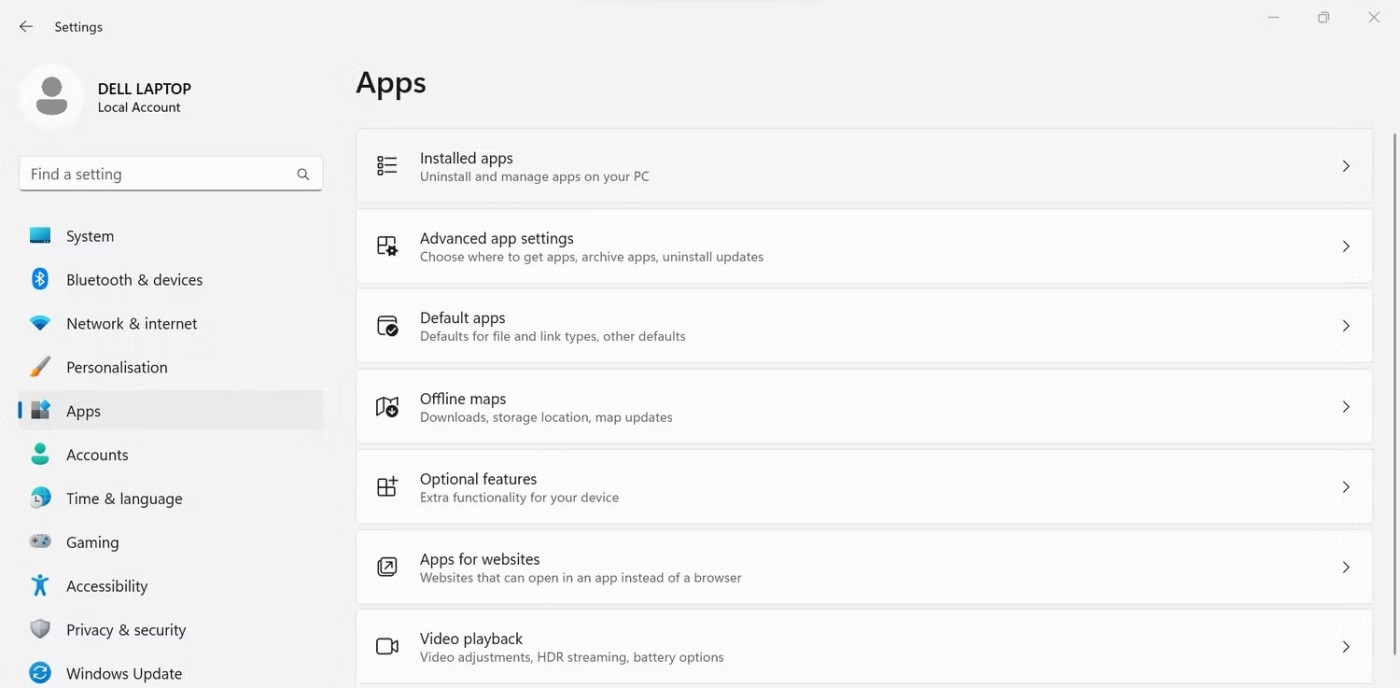
4. 앱 검색 필드에 OneDrive를 입력합니다 .
5. 그런 다음 Microsoft OneDrive 옆에 있는 세 개의 가로점을 클릭하고 제거를 클릭합니다 .
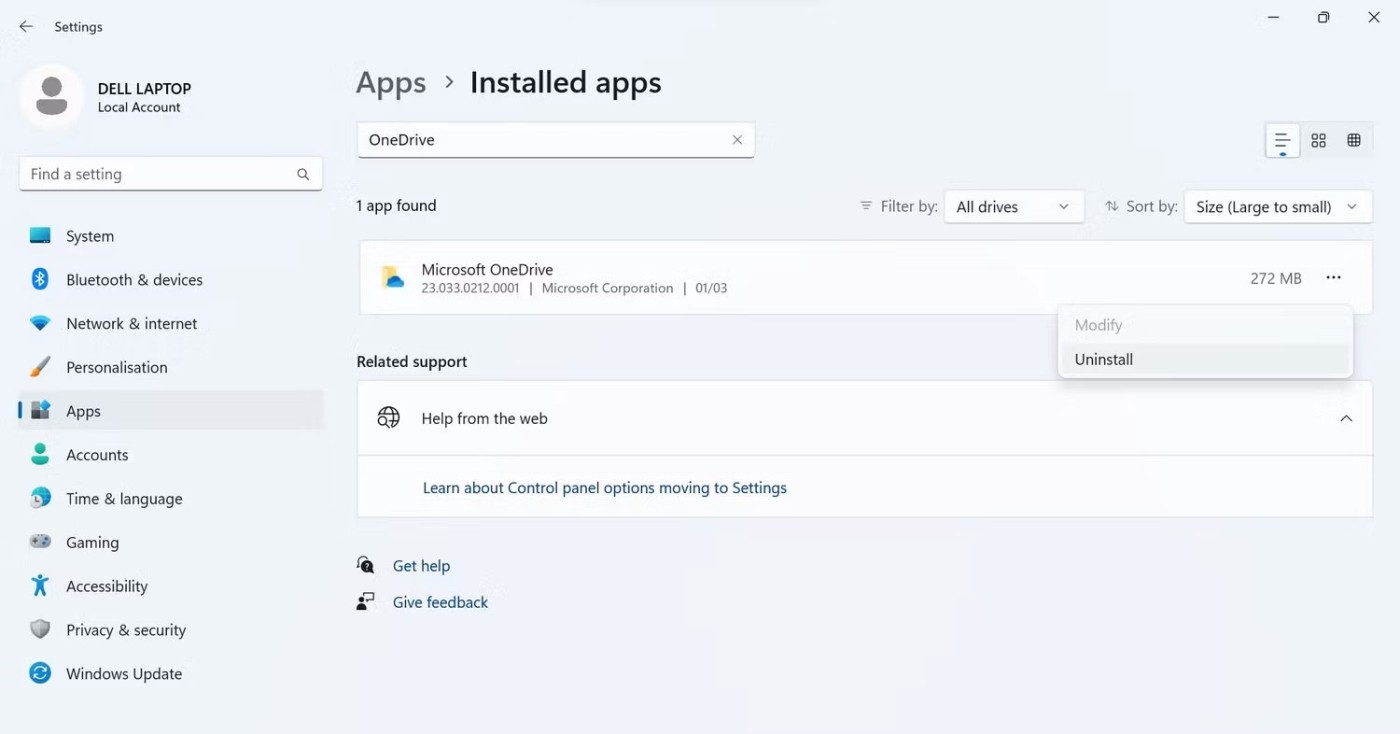
6. 그런 다음 OneDrive 다운로드 페이지 또는 다음 링크로 이동하여 OneDrive를 다시 다운로드하세요.
7. 그런 다음 설치 파일을 실행하고 설치가 완료될 때까지 기다리세요.
8. 설치가 완료되면 장치를 다시 시작하세요.
9. 그런 다음 다시 로그인하여 동기화를 시작하세요.
Windows 폴더에 빨간색 원이 표시되면 컴퓨터에 심각한 문제가 있다는 뜻입니다. 이제 왜 이런 귀찮은 표시가 폴더에 나타나는지 이해하셨기를 바랍니다. 게다가, 이 기사에서 논의된 해결책은 이 성가신 문제를 해결하는 데 도움이 될 것입니다.
VPN이란 무엇이며, VPN의 장단점은 무엇일까요? WebTech360과 함께 VPN의 정의와 이 모델 및 시스템을 업무에 적용하는 방법에 대해 알아보겠습니다.
Windows 보안은 기본적인 바이러스 차단 이상의 기능을 제공합니다. 피싱, 랜섬웨어 차단, 악성 앱 실행 방지 등 다양한 기능을 제공합니다. 하지만 이러한 기능은 여러 겹의 메뉴 뒤에 숨겨져 있어 쉽게 찾을 수 없습니다.
한번 배우고 직접 시도해보면 암호화가 매우 사용하기 쉽고 일상생활에 매우 실용적이라는 걸 알게 될 겁니다.
다음 글에서는 지원 도구인 Recuva Portable을 사용하여 Windows 7에서 삭제된 데이터를 복구하는 기본 방법을 소개합니다. Recuva Portable을 사용하면 편리한 USB에 저장하여 필요할 때마다 사용할 수 있습니다. 이 도구는 작고 간단하며 사용하기 쉬우며 다음과 같은 기능을 제공합니다.
CCleaner는 단 몇 분 만에 중복 파일을 스캔한 후, 어떤 파일을 삭제해도 안전한지 결정할 수 있도록 해줍니다.
Windows 11에서 다운로드 폴더를 C 드라이브에서 다른 드라이브로 이동하면 C 드라이브의 용량을 줄이는 데 도움이 되고 컴퓨터가 더 원활하게 실행되는 데 도움이 됩니다.
이는 Microsoft의 일정이 아닌 사용자의 일정에 따라 업데이트가 이루어지도록 시스템을 강화하고 조정하는 방법입니다.
Windows 파일 탐색기는 파일 보기 방식을 변경할 수 있는 다양한 옵션을 제공합니다. 시스템 보안에 매우 중요한 옵션 중 하나가 기본적으로 비활성화되어 있다는 사실을 모르실 수도 있습니다.
적절한 도구를 사용하면 시스템을 검사하여 시스템에 숨어 있는 스파이웨어, 애드웨어 및 기타 악성 프로그램을 제거할 수 있습니다.
아래는 새 컴퓨터를 설치할 때 권장하는 소프트웨어 목록입니다. 이를 통해 컴퓨터에 가장 필요하고 가장 좋은 애플리케이션을 선택할 수 있습니다!
플래시 드라이브에 전체 운영 체제를 저장하는 것은 특히 노트북이 없는 경우 매우 유용할 수 있습니다. 하지만 이 기능이 Linux 배포판에만 국한된다고 생각하지 마세요. 이제 Windows 설치를 복제해 볼 때입니다.
이러한 서비스 중 몇 가지를 끄면 일상 사용에 영향을 주지 않고도 배터리 수명을 상당히 절약할 수 있습니다.
Ctrl + Z는 Windows에서 매우 자주 사용되는 키 조합입니다. Ctrl + Z를 사용하면 Windows의 모든 영역에서 작업을 실행 취소할 수 있습니다.
단축 URL은 긴 링크를 정리하는 데 편리하지만, 실제 목적지를 숨기는 단점이 있습니다. 악성코드나 피싱을 피하고 싶다면 무작정 링크를 클릭하는 것은 현명한 선택이 아닙니다.
오랜 기다림 끝에 Windows 11의 첫 번째 주요 업데이트가 공식적으로 출시되었습니다.













